[Resolvido] Como criar uma imagem preta e branca no Photoshop?
As fotos em preto e branco ainda são populares hoje em dia. Isso ajuda a tornar as suas fotos mais clássicas e elegantes e permite que os espectadores chamem mais atenção para as texturas, linhas e formas da sua foto sem se distrair com cores vibrantes. O Photoshop possui algumas ferramentas que você pode usar para converter as suas fotos para preto e branco.
Neste artigo mostraremos como você pode criar uma imagem monocromática no Photoshop com 5 métodos fáceis.
Parte 1: 5 Métodos fáceis sobre como criar uma foto em preto e branco no Photoshop
Para começar antes de entrarmos nesses tutoriais hoje, devemos reservar um momento para esclarecer algumas dúvidas. O que costumamos chamar de imagens "preto e branco" são na verdade imagens em tons de cinza. Elas são chamadas de tons de cinza porque não são compostos apenas de preto e branco, mas de muitos tons de cinza intermediários. Abaixo vamos te mostrar 5 métodos de como criar uma foto em preto e branco no Photoshop, vamos começar!
Método 1: Adicione um mapa gradiente para criar uma imagem em preto e branco no Photoshop
O mapa de gradiente é simples, um gradiente suave entre uma cor e outra. Se você tiver um mapa gradiente de verde para laranja, ao aplicá-lo a uma imagem, as sombras aparecem em verde e os destaques em laranja. Os meios-tons são geralmente os menos afetados, a menos que haja mapas multicoloridos mais complexos. A ferramenta Mapa Gradiente pode ser usada para criar imagens em tons de cinza a partir de valores de luminância. Esse efeito pode tornar as áreas mais escuras em um cinza mais escuro e as áreas mais claras em um cinza mais claro.

Para transformar a imagem em preto e branco no Photoshop, basta seguir os passos abaixo:
- 1. Primeiro redefina as cores do primeiro plano e de fundo.
- 2. Adicione uma camada de ajuste no mapa gradiente.
- 3. Em seguida, abra o mapa gradiente.
- 4. Ajuste os tons médios com o marcador ponto médio.
- 5. Ajuste o contraste com as paradas de cor preto e branco.
Método 2: Adicione camadas de ajuste de matiz/saturação para criar uma imagem em tons de cinza no Photoshop
Você também pode tentar fazer uma imagem em preto e branco no Photoshop fazendo alterações usando os controles deslizantes de Matiz e Saturação. Veja o guia sobre como você pode concluir esta tarefa.
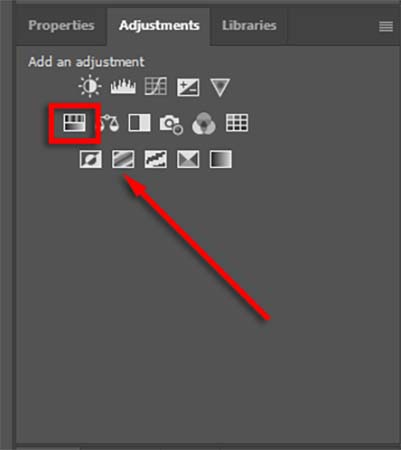
Abaixo estão os passos para tornar a foto em preto e branco no Photoshop:
- 1. Abra a foto no seu Photoshop.
- 2. Clique em Ajustes no canto inferior direito do programa.
- 3. Em seguida clique na opção para criar uma nova camada de ajuste Matiz/Saturação.
- 4. Um menu será aberto e você verá Matiz/Saturação, basta selecioná-lo.
- 5. Use os controles deslizantes para tornar a foto em preto e branco no Photoshop.
Método 3: Use a escala de cinza para criar rapidamente uma imagem em preto e branco
O novo recurso do próprio Photoshop é chamado de Conversão para escala de cinza. Ele pode converter as suas imagens em tons de cinza automaticamente com um clique, o que é uma maneira útil de tornar uma imagem P&B. A desvantagem, é que a conversão da escala de cinza pode ser destrutiva, talvez você não consiga fazer ajustes de saturação e luminosidade de cada cor após a conversão.
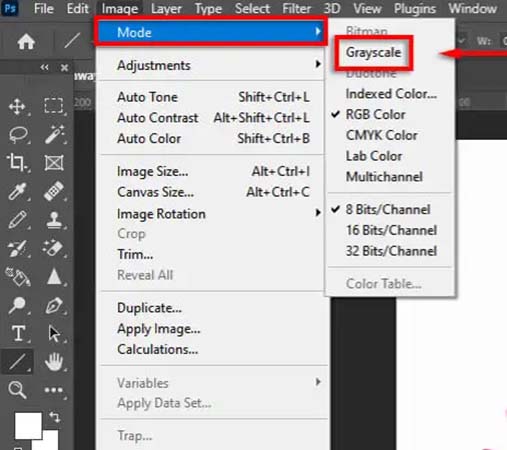
Para converter uma foto colorida em preto e branco usando o modo Tons de Cinza, siga os passos abaixo:
- 1. Primeiro clique no menu Imagem.
- 2. Escolha o Modo Escala de Cinza no Menu.
- 3. Quando o Photoshop abrir uma janela e perguntar se você realmente deseja descartar todas as informações de cores, clique no botão Descartar.
Método 4: Faça uma imagem em preto e branco usando o misturador de canais
Normalmente as fotos digitais usam o modelo de cores RGB. RGB que significa vermelho, verde e azul. Então como o Mixer de Canais do Photoshop funciona para misturar e recombinar cada canal de cor para nos ajudar a transformar a foto em preto e branco?
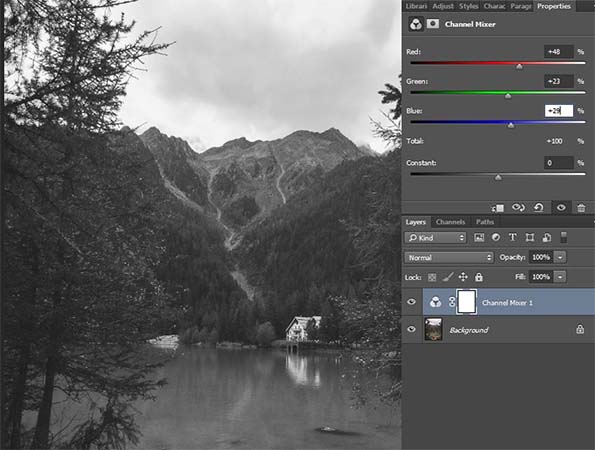
Experimente os passos para criar uma imagem em tons de cinza no Photoshop:
- 1. Visualize cada canal de cor no menu de canais.
- 2. Adicione uma camada de ajuste do Mixer de Canais.
- 3. Selecione a opção monocromática.
- 4. Ajuste as porcentagens para os canais Vermelho, Verde e Azul (As imagens em preto e branco (Escala de Cinza) são feitas com 40% de vermelho, 40% de verde e 20% de azul.)
Método 5: Faça uma Imagem P&B Usando a Camada de Ajuste de Preto e Branco
A última maneira de transformar a imagem em preto e branco no Photoshop é usar a camada de ajuste de preto e branco. Este método permite manter todos os dados de cor, o que significa que você ainda pode fazer ajustes nos valores de cor após a alteração.
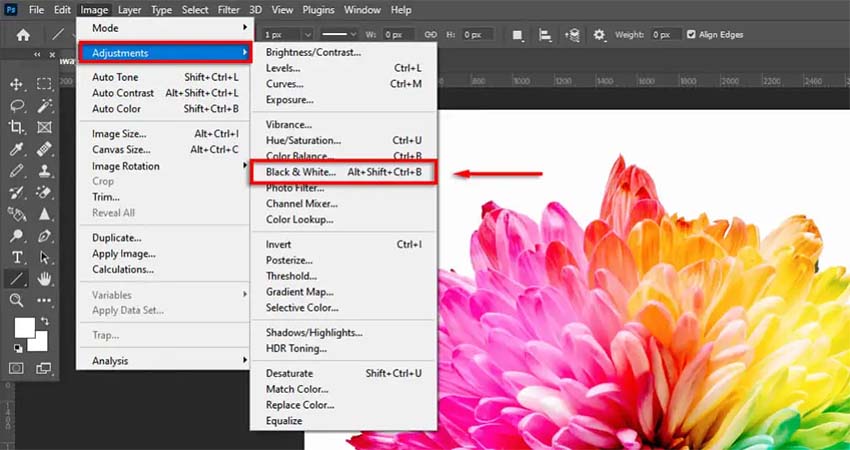
Estes são os passos da camada de ajuste de preto e branco para transformar a foto em preto e branco no Photoshop:
- 1. Abra a imagem que deseja transformar em tons de cinza no Photoshop.
- 2. Clique no botão Imagem.
- 3. Selecione Ajustes -> Preto & Branco.
- 4. Se estiver satisfeito com o resultado clique em OK para concluir. Ou você pode ajustar ligeiramente a fotografia deslizando os controles deslizantes de cores.
Parte 2: Como colorir uma foto em preto e branco sem o Photoshop?
Nos passos acima aprendemos a como fazer fotos em preto e branco no Photoshop. No entanto, o que fazer se você tiver uma foto em preto e branco, como colorir uma foto em preto e branco sem o Photoshop, mas de uma maneira mais fácil? Existe um software que possa concluir a tarefa de colorização da imagem com passos fáceis e até mesmo com velocidade rápida? Na verdade, existe!
Abaixo você encontrará um guia de como tornar uma imagem em preto e branco colorida sem o Photoshop - com HitPaw FotorPea, Um forte programa junto com IA ajuda a colorir sua fotos. Esta ferramenta foi projetada para melhorar a qualidade de fotos com baixa resolução usando tecnologia das inteligências artificiais. É simples e fácil de usar com uma interface limpa que permite que você visualize as suas foto editada Antes & Depois sem marcas d'água.
Recursos do HitPaw FotorPea:
- Aprimore e colore sua foto com tecnologia baseada em IA
- Fácil de usar com apenas um clique
- 100% seguro de usar sem anúncios
- Abundante com 4 modelos AI (Modelo geral, Modelo denoise, Modelo de rosto e Modelo de coloração)
- Corrija perfeitamente a foto em preto e branco
- Suporte a aprimoramento em lote
Guia fácil de como adicionar cor em fotos preto e branco com o HitPaw FotorPea:
-
Passo 1. Baixe e instale o HitPaw FotorPea clicando no botão abaixo.
-
Passo 2. Inicie o HitPaw FotorPea e clique em “Escolher Arquivos” para adicionar a foto que deseja editar.

-
Passo 3. Em seguida selecione o modelo de coloração na opção modelo de rosto.

-
Passo 4. Você pode clicar no botão "Visualizar" para iniciar o processamento.

-
Passo 5. Se estiver satisfeito com o resultado, você pode salvar a foto colorida pressionando o botão “Exportar” e compartilhá-la na sua rede social.

Part 3: Perguntas Frequentes: Sobre como criar uma imagem em preto e branco no Photoshop
Pergunta 1. Como você muda para preto e branco no Photoshop fácil e rápido?
Resposta 1. Apresentamos 5 métodos fáceis sobre como criar uma imagem em preto e branco no Photoshop na primeira parte deste artigo. Você pode concluir esta tarefa escolhendo entre mapa gradiente, camadas de ajuste matiz/saturação, escala de cinza, o Mixer de canais preto e camada de ajuste de branco.
Pergunta 2. Por que não consigo criar uma imagem P&B no Photoshop?
Resposta 2. Se a opção P&B opção estiver esmaecida, é possível que a imagem que você gostaria de editar não esteja em um espaço de cores RGB.
Pergunta 3. Como mudar a cor de um objeto?
Resposta 3. A ferramenta de máscara no Photoshop será eficaz para editarmos partes de uma foto de forma não destrutiva, mascarando (ou cobrindo) partes da imagem em nossa exibição. Também podemos usar a ferramenta de máscara para editar imagens, criar modelos detalhados e também alterar cores.
Pergunta 4. Como usar filtros de cor na fotografia preto e branco?
Resposta 4. Os filtros de lentes coloridas fornecem uma solução para esse problema, pois afetam a maneira como as cores são "Convertidas" em preto e branco. Isso permite que você controle como elas aparecem na imagem final, garantindo que os objetos estejam bem separados e claramente definidos.
Parte 4: Conclusão
Se você está tendo dificuldades para fazer imagens em preto e branco no Photoshop, pode usar as dicas especiais deste post. Mencionamos algumas das maneiras mais confiáveis de transformar imagens em preto e branco no Photoshop e todos os métodos merecem a sua atenção.
E se você quiser colorir uma foto em preto e branco sem o Photoshop, o HitPaw FotorPea será a sua melhor escolha.




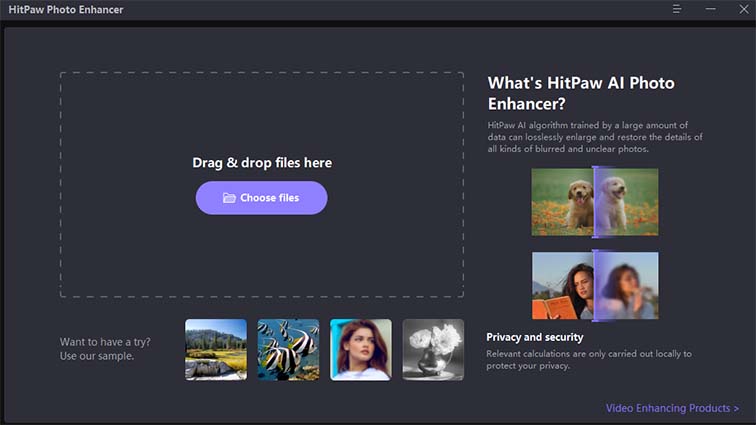
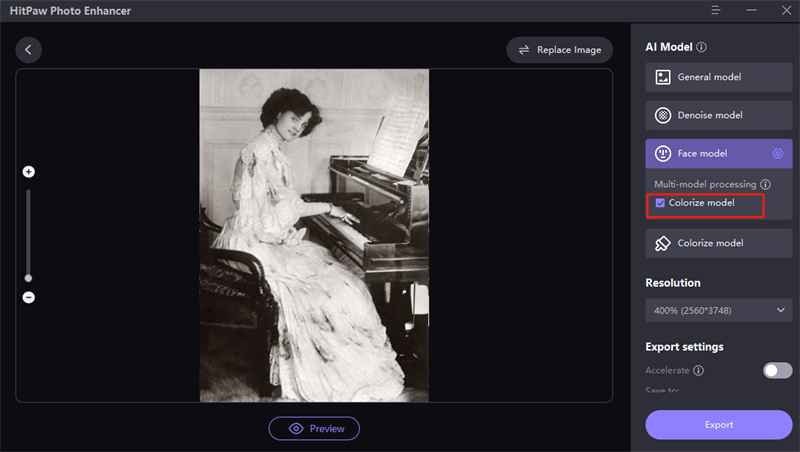
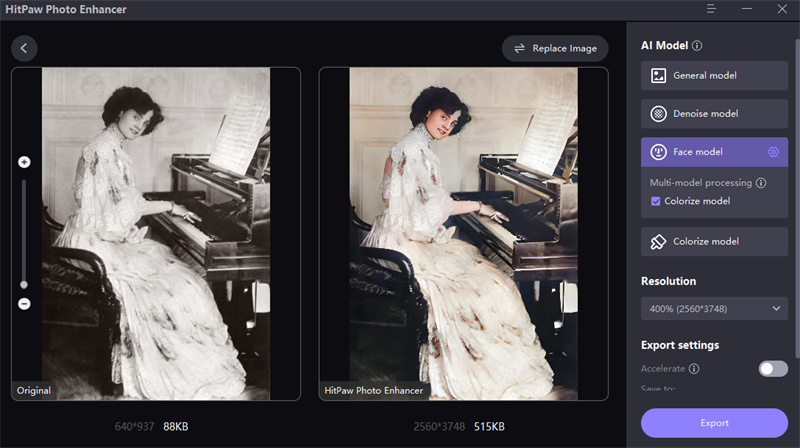
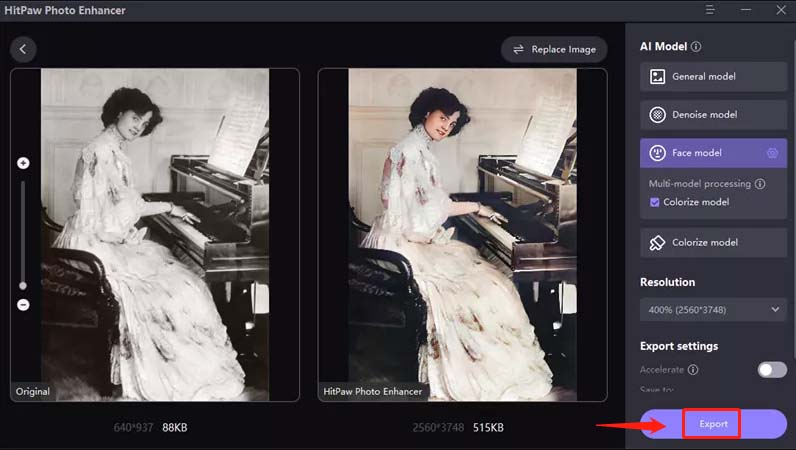

 HitPaw FotorPea
HitPaw FotorPea HitPaw VikPea
HitPaw VikPea


Compartilhar este artigo:
Selecionar a classificação do produto:
Antônio García
Editor-em-Chefe
Trabalho como freelancer há mais de cinco anos. Sempre fico impressionado quando descubro coisas novas e os conhecimentos mais recentes. Acho que a vida não tem limites, mas eu não conheço limites.
Ver todos os ArtigosDeixar um Comentário
Criar sua avaliação sobre os artigos do HitPaw